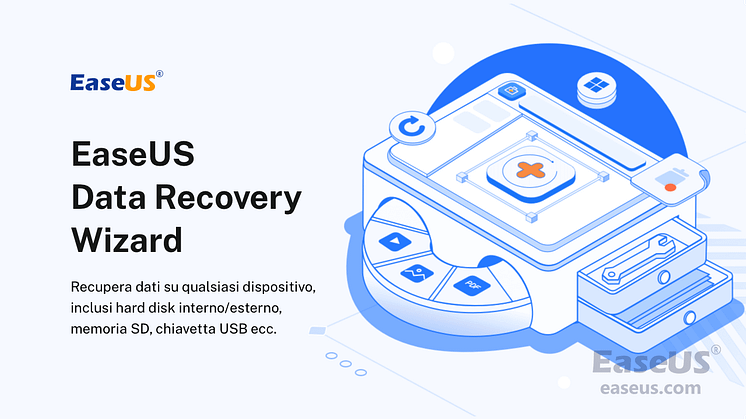Comunicato stampa -
Come liberare memoria di sistema su Mac con 5 metodi efficienti
Perché è necessario eliminare i dati di sistema Mac
Sei preoccupato per cosa sta causando uno spazio eccessivo sul tuo Mac? Ma dovresti sapere che puoi liberare rapidamente memoria di sistema su Mac senza problemi! Devi essere alle prese con problemi di archiviazione inferiori e cercare di liberare più spazio sul Mac. Quindi, puoi andare al menu Generale e trovare Impostazioni di archiviazione per vedere i dettagli su cosa sta riducendo lo spazio sul tuo macOS Ventura.
Se ti stai chiedendo perché dovresti eliminare i dati di sistema del Mac, ti informiamo che è fondamentale eliminare i backup iOS obsoleti poiché questo è un altro hogger, che occupa spazi ridondanti sul tuo Mac. Tuttavia, scopriamo i 5 migliori modi per cancellare senza indugio l'archiviazione di sistema su Mac.
Metodo 1. Liberare l'archiviazione di sistema su Mac svuotando il Cestino
Per quei file che non vuoi siano nel cestino, trascinarli nel cestino non indica l'eliminazione completa dal tuo Mac. Ma se scegli di svuotare il Cestino su Mac, eliminerà tutta la memoria di sistema.
Gli utenti hanno spesso bisogno di ricordare i file da eliminare dal cestino, il che porta a un facile accumulo. È uno dei motivi principali per essere una parte più significativa dell'archiviazione di sistema. Pertanto, si consiglia vivamente di eliminare regolarmente i dati di sistema Mac con i passaggi indicati di seguito:
Passaggio 1. Premi l'icona Cestino e continua a tenerla sul Dock.
Passaggio 2. Vedrai il messaggio pop-up "svuota cestino". Quindi, provaci!
Passaggio 3. Puoi liberare il cestino premendo Comando + Maiusc avviando il Finder.
Passaggio 4. Seleziona "Elimina". Scegli Finder se desideri svuotare automaticamente il cestino. Per questo, devi selezionare Preferenze e scegliere Avanzate. Successivamente, non dimenticare di selezionare "Elimina elementi dal cestino dopo 30 giorni".
A proposito, puoi anche svuotare il Cestino utilizzando la scorciatoia Sposta nel Cestino su Mac.
Metodo 2. Eliminare i dati di sistema Mac cancellando le istantanee di Time Machine
Se ti stai chiedendo come eliminare i dati di sistema Mac, cancellare le istantanee della macchina del tempo è il modo migliore. Il tuo MacBook mantiene una replica funzionale del backup di Time Machine su Mac se l'unità esterna non è disponibile. Quindi, ecco i passaggi seguenti per cancellare manualmente i dati di sistema:
Passaggio 1. Avvia Terminal tramite Launchpad o Spotlight. (Controlla questo link se non sai come aprire Terminal su Mac.)
Passaggio 2. Premi il tasto "Invio" sulla tastiera dopo aver digitato tmutil listlocalsnapshotdates e troverai rapidamente un'ampia gamma di backup completati per data.
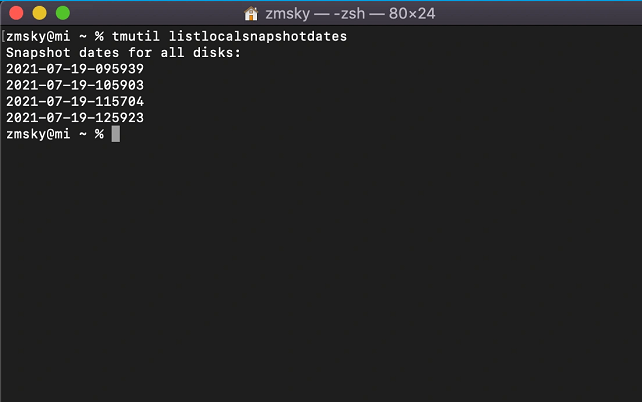
Passaggio 3. Per eliminare un backup, si consiglia di digitare tmutil deletelocalsnapshots "xxxxxxx" nel terminale Mac. Successivamente, fornisci la password corretta per l'account utente nel caso ti venga chiesto di entrare e premi Invio.
[NB: Qui, xxxxxxx implica i dati di backup che sei disposto a eliminare.]
Metodo 3. Rimuovere i backup iOS non necessari per pulire l'archiviazione di sistema
Hai backup di iPhone sul tuo Mac? Se sì, potresti trovarli nel Finder o nelle versioni obsolete di macOS utilizzate da iTunes. Segui i passaggi seguenti:
Passaggio 1. Avvia il Finder.
Passaggio 2. Dal menu a sinistra, scegli il tuo iPhone.
Passaggio 3. Scegli "Gestisci backup".
Passaggio 4. Evidenzia quei backup che non ti servono più.
Passaggio 5. Premi l'opzione "Elimina backup" dopo aver confermato la tua preferenza.
Nel caso in cui non riesci a trovare il tuo dispositivo, significa che non hai alcun backup sul Mac. Quindi, sarebbe meglio eseguire il backup del tuo iPhone utilizzando iCloud.
Stai usando macOS Mojave o qualsiasi versione precedente? In tal caso, dovrai utilizzare l'ormai defunto iTunes. Segui i passaggi seguenti:
Passaggio 1. Avvia iTunes.
Passaggio 2. Scegli iTunes dalla parte in alto a sinistra; successivamente, premi "Preferenze".
Passaggio 3. Seleziona la scheda Dispositivi dalla finestra che si apre.
Passaggio 4. Evidenzia quei backup che non sono più necessari.
Passaggio 5. Premi "Elimina backup".
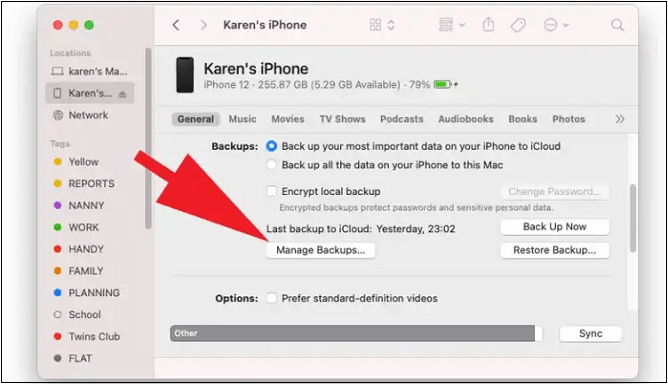
Metodo 4. Eliminare i file della cache nella libreria per cancellare i dati del sistema
I file di cache vengono creati principalmente durante l'utilizzo di app su Mac. Anche se possono ridurre i tempi, è necessario che i siti Web e le applicazioni vengano caricati quando vengono riaperti. La memoria ne risentirà se ci sono troppe vecchie cache. Dal momento che desideri eliminare più spazio su Mac, potresti optare per l'eliminazione di file inutili o per rinominare i file temporanei:
Passaggio 1. Avvia Finder e scegli "Vai alla cartella".

Passaggio 2. Immetti ~/Library/Caches/ e, una volta terminato, fai clic su "Vai".
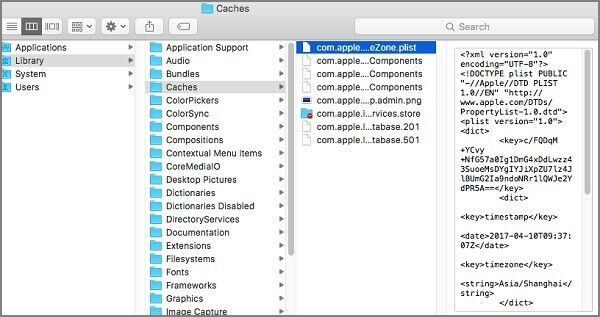
Scegli i file di cache necessari da eliminare una volta visualizzata la cartella delle cache del Mac.
Metodo 5. Aggiornare la versione macOS per eliminare i dati di sistema Mac
Questo è un altro modo per cancellare la memoria di sistema su Mac. Quindi, ricordati di terminare l'ultimo aggiornamento di macOS. Potrebbe utilizzare una quantità significativa di capacità di sistema sul tuo disco rigido se installi un aggiornamento per il tuo Mac ma non lo esegui. L'archiviazione di sistema sul tuo Mac potrebbe essere cancellata dall'aggiornamento. Un problema di macOS può anche consumare molto spazio su disco. Anche il tuo Mac potrebbe ricevere una patch per questo problema.

Related links
- 3 passaggi per pulire installazione macOS dal programma di installazione avviabile tramite USB
- Il Mac non si avvia o non si avvia dopo l'aggiornamento di macOS Big Sur/Catalina/Sierra
- Chiave di recupero dati e codice di licenza EaseUS al 100% funzionante per Mac
- Recupera HFS Partizione su Mac OS X
- Come recuperare file persi dopo l'aggiornamento di macOS Ventura
Argomenti
Tags
Fondata nel 2004, EaseUS è un'azienda software leader a livello internazionale nei settori del recupero dati, del backup dati e della gestione disco, con lo scopo di sviluppare ed esplorare un'esperienza digitale sicura per tutti. Ci stiamo impegnando per innovare e creare una potente ed efficace piattaforma di sicurezza dei dati nel mondo.

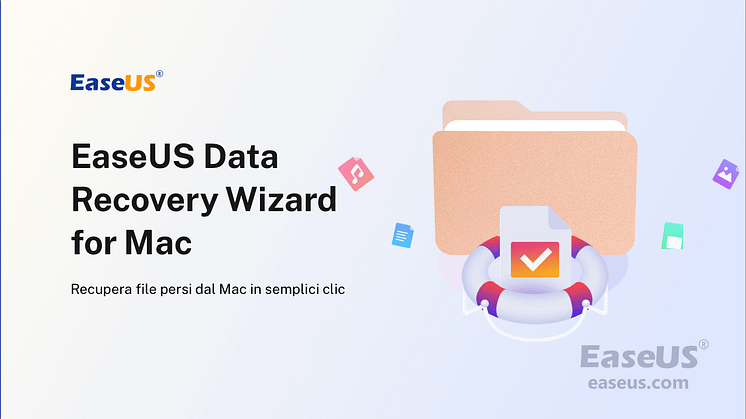
![5 modi per correggere MP4 senza audio su Mac [macOS 14/13/12/11]](https://mnd-assets.mynewsdesk.com/image/upload/ar_16:9,c_fill,dpr_auto,f_auto,g_auto,q_auto:good,w_746/b8hathotvnhzzmfxsf7t)